新しいツールバーを作成しよう
新しいツールバーを作成する手順は、実はとても簡単です。まず、「ツール」→「ユーザー設定」をクリックして、「ユーザー設定」ダイアログボックスを表示します。
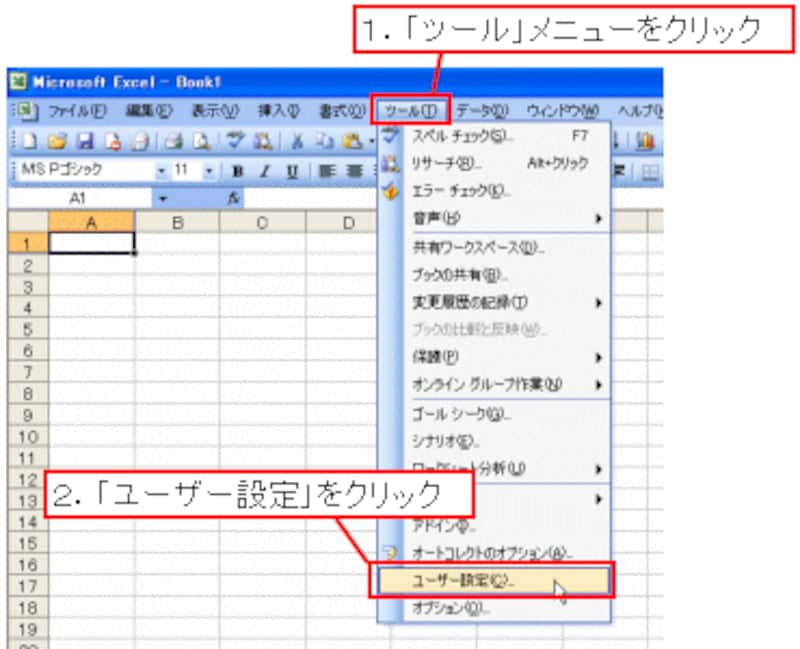 |
「ツールバー」タブをクリックして、「新規作成」ボタンをクリックします。
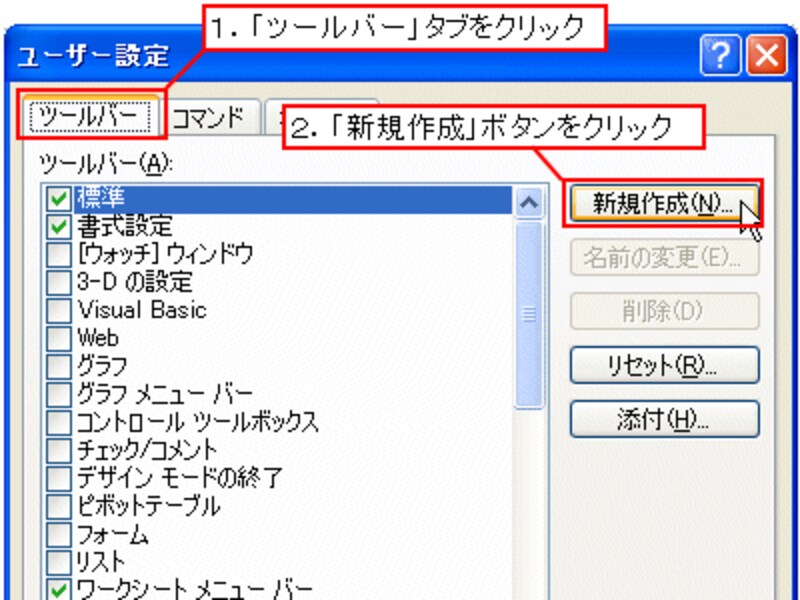 |
※「表示」メニュー→「ツールバー」→「ユーザー設定」とクリックして、「ツールバー」タブの画面を表示することもできます。
表示された「新しいツールバー」ダイアログボックスの「ツールバー名」に、作成するツールバーの名前を入力して「OK」ボタンをクリックします。ここでは「私のマクロ」と入力します。
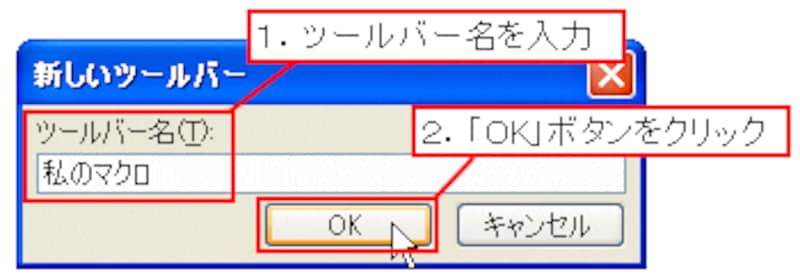 |
新しいツールバーが作成されました!
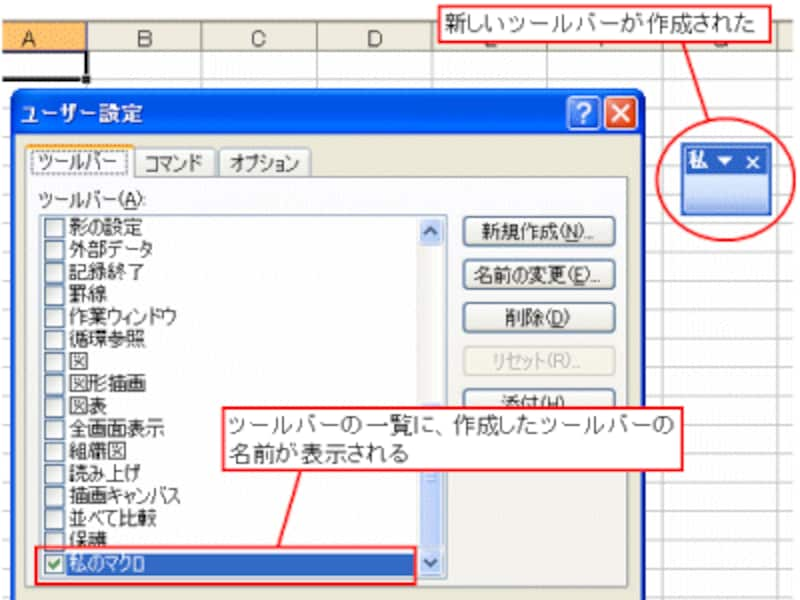 |
それでは、作成したツールバーにボタンを追加してみましょう。なお、ボタンの追加は「ユーザー設定」ダイアログボックスが表示されたままの状態で行います。
>次ページに進んで、作成したツールバーにボタンを追加してみましょう!







